La messagerie vocale de l’iPhone ne fonctionne pas ? 11 meilleurs correctifs expliqués !
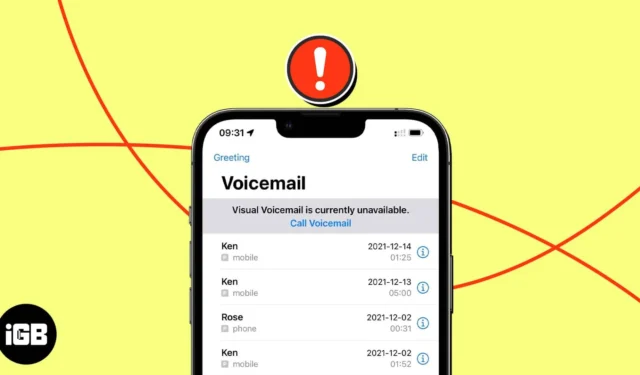
Supposons que vous ne puissiez pas répondre à l’appel de quelqu’un et que vous souhaitiez voir s’il a déposé un message important dans votre boîte de réception de messagerie vocale. Mais il n’y a aucun moyen d’écouter ces messages si votre messagerie vocale cesse de fonctionner soudainement. Et cela peut être inconfortable, nécessitant une solution immédiate. Ici, je partagerai des solutions éprouvées et fiables sur la façon de réparer la messagerie vocale de votre iPhone qui ne fonctionne pas.
Choses à savoir avant d’essayer de résoudre les problèmes de messagerie vocale iPhone :
- La fonctionnalité de messagerie vocale n’est pas disponible dans certaines régions.
- Certains opérateurs de téléphonie mobile ne le prennent pas en charge. Vérifiez d’abord auprès de votre opérateur de téléphonie mobile pour confirmer que vous pouvez utiliser la messagerie vocale sur votre iPhone.
- Assurez-vous que la messagerie vocale est configurée sur votre iPhone
- Essayez d’appeler votre messagerie vocale
- Redémarrez votre iPhone
- Forcer à quitter et rouvrir l’application Téléphone
- Boîte de réception de la messagerie vocale vide
- Vérifier le réseau cellulaire
- Activer les appels Wi-Fi
- Vérifier la date et l’heure
- Assurez-vous que le transfert d’appel est désactivé
- Mettez à jour votre iPhone
- Réinitialiser les réglages réseau
1. Assurez-vous que la messagerie vocale est configurée sur votre iPhone
Avant de procéder avec les moyens de réparer votre messagerie vocale qui ne fonctionne pas sur votre iPhone, vous devez d’abord vous assurer que la messagerie vocale est configurée sur votre iPhone.
2. Essayez d’appeler votre messagerie vocale
Le problème peut résider dans les services de messagerie vocale de l’opérateur eux-mêmes. Alors, essayez d’appeler directement le service et vérifiez vos messages vocaux.
- Ouvrez Téléphone → Assurez-vous que vous êtes sur le clavier .
- Appuyez et maintenez le chiffre 1 pendant quelques secondes.
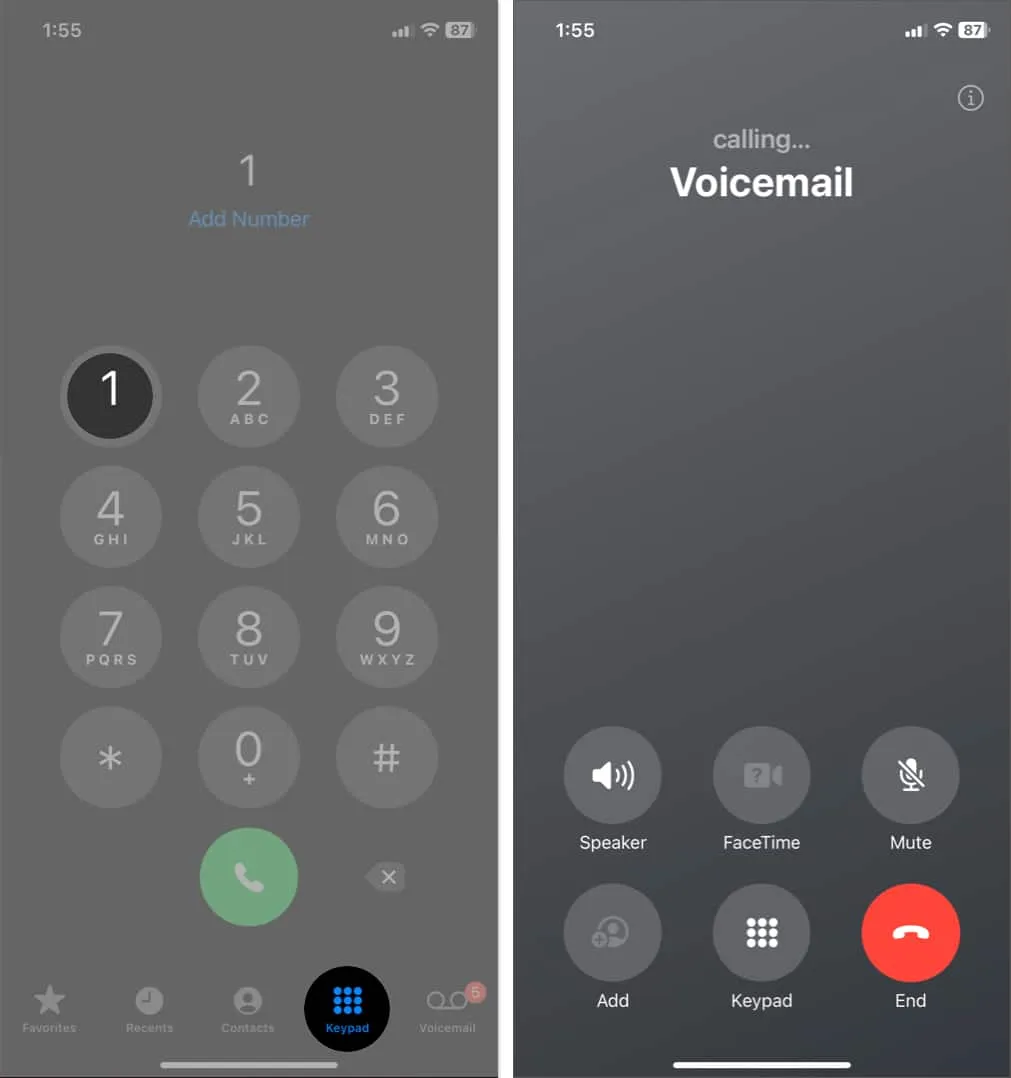
Si cela ne fonctionne pas, continuez avec les correctifs suivants.
3. Redémarrez votre iPhone
Un problème téléphonique mineur peut tuer votre messagerie vocale. Le redémarrage de votre iPhone peut résoudre ce problème. Ça a l’air facile ? Mais cette astuce simple résout la plupart des problèmes mineurs avec la messagerie vocale.
4. Forcer à quitter et rouvrir l’application Téléphone
L’application du téléphone peut se bloquer ou rencontrer des problèmes logiciels, vous empêchant de recevoir de nouveaux messages vocaux. Il suffit de forcer la fermeture de l’application et de la rouvrir pour corriger cela. Suivez les étapes ci-dessous pour redémarrer l’application du téléphone.
- Balayez vers le haut depuis le bas de l’écran .
Cela vous donne une vue flottante de toutes les applications ouvertes. Balayez vers la gauche ou la droite pour trouver le widget flottant de l’application Téléphone. - Faites glisser l’ application Téléphone vers le haut et revenez à l’écran d’accueil.
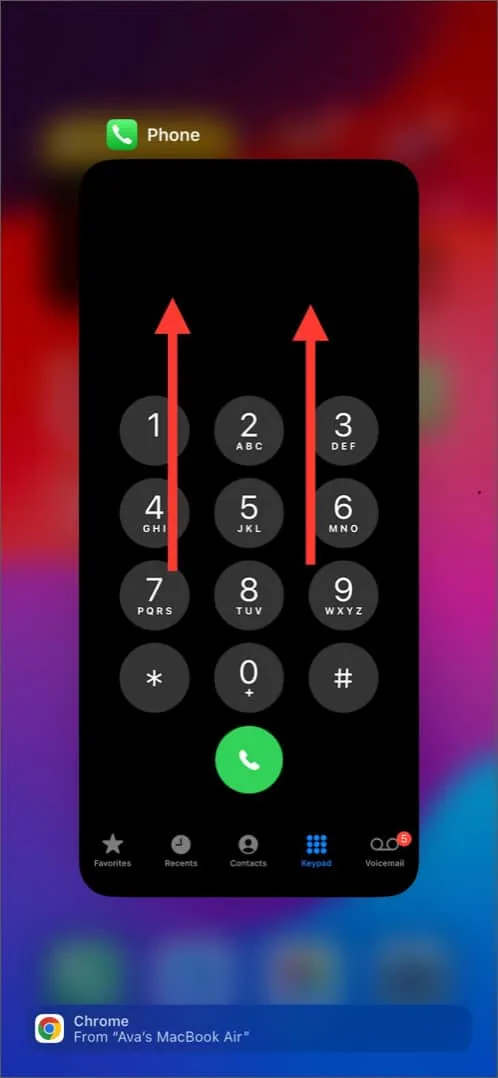
- Appuyez à nouveau sur l’ icône Téléphone pour le relancer.
5. Vider la boîte de réception de la messagerie vocale
Comme l’application de messagerie, la messagerie vocale cesse de fonctionner une fois pleine, vous empêchant de recevoir de nouveaux messages vocaux. Supprimer les voix plus anciennes ou sans importance crée de l’espace pour les nouvelles. Il n’existe actuellement aucun moyen de supprimer vos messages vocaux en masse. Mais vous pouvez les supprimer individuellement après avoir écouté :
- Ouvrez l’ application Téléphone → Accédez à la messagerie vocale .
- Faites glisser un message vocal de droite à gauche.
- Appuyez sur Supprimer pour le supprimer.
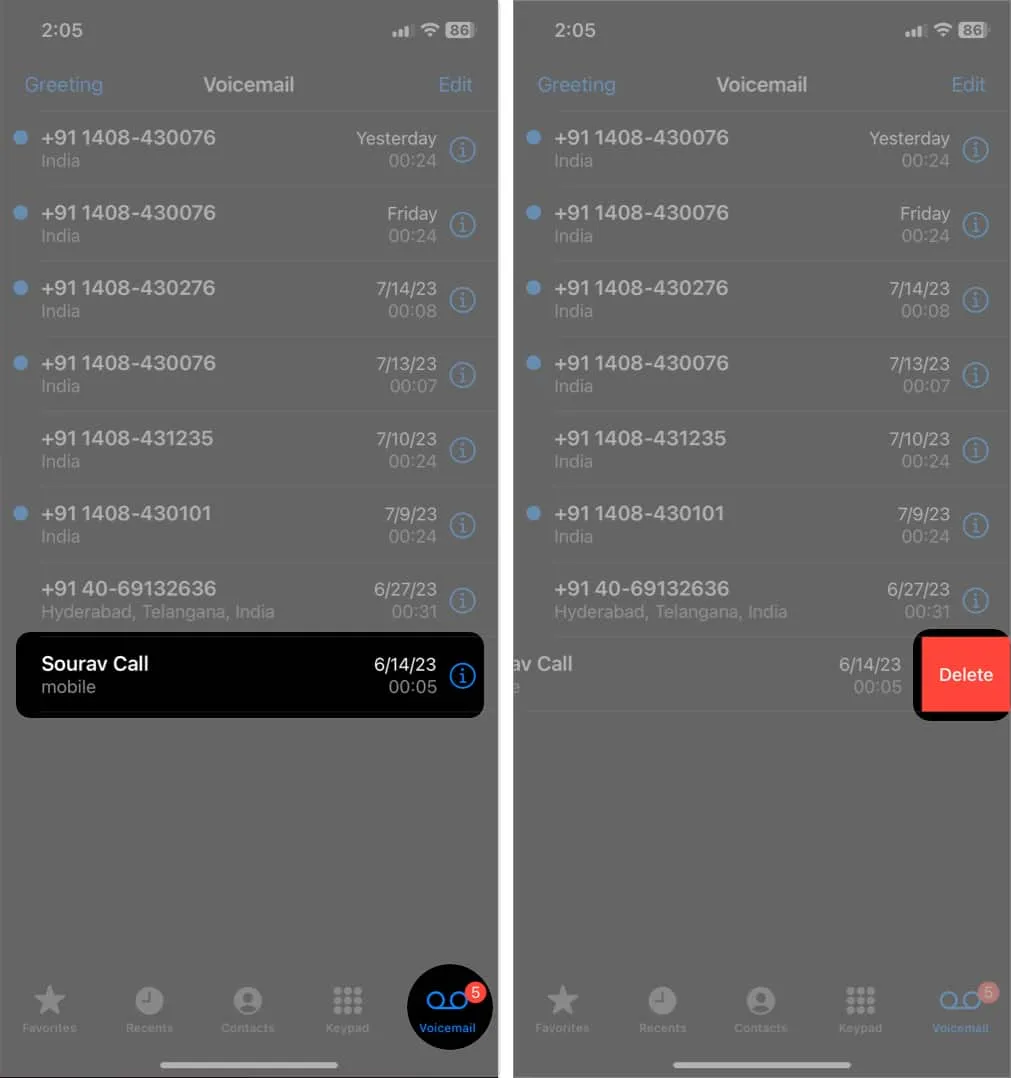
6. Vérifiez le réseau cellulaire
- Activez et désactivez le mode avion à partir du centre de contrôle.
- Ensuite, activez et désactivez vos données cellulaires .
- En outre, vous pouvez activer l’itinérance des données pour un accès facile à Internet partout.
- Essayez d’exécuter un site Web via votre navigateur ou un test de réseau pour vérifier la puissance du signal réseau de votre iPhone .
Si votre Internet est le coupable, il existe des moyens astucieux d’améliorer votre connexion Internet sur l’iPhone .
7. Activer les appels Wi-Fi
Si vous vous trouvez dans une zone de réseau médiocre et que vos données cellulaires ne fonctionnent toujours pas, vous devrez peut-être activer les appels Wi-Fi sur votre iPhone pour télécharger les messages vocaux plus rapidement.
- Accédez à Paramètres → Téléphone → Appuyez sur Appels Wi-Fi .
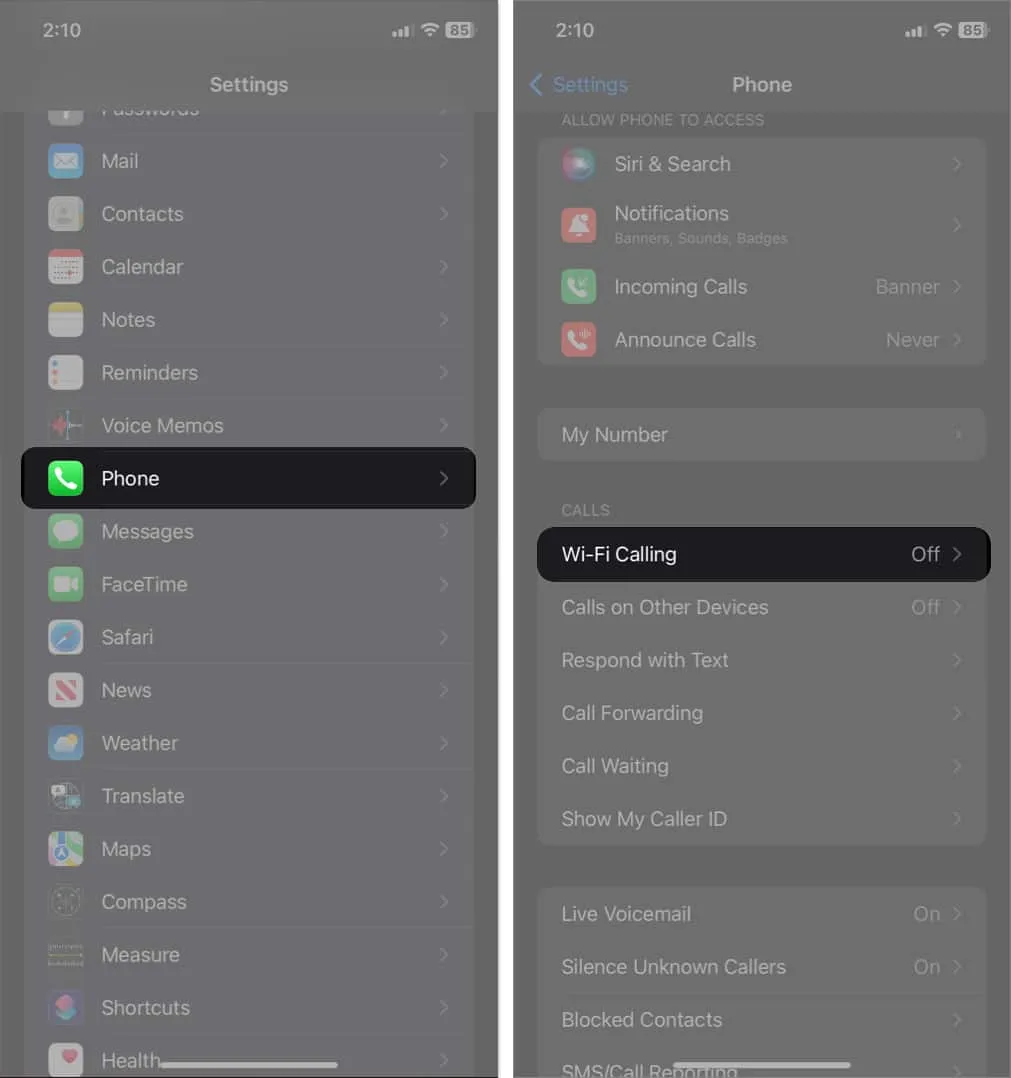
- Activer les appels Wi-Fi sur cet iPhone → Appuyez sur Activer lorsque vous y êtes invité.
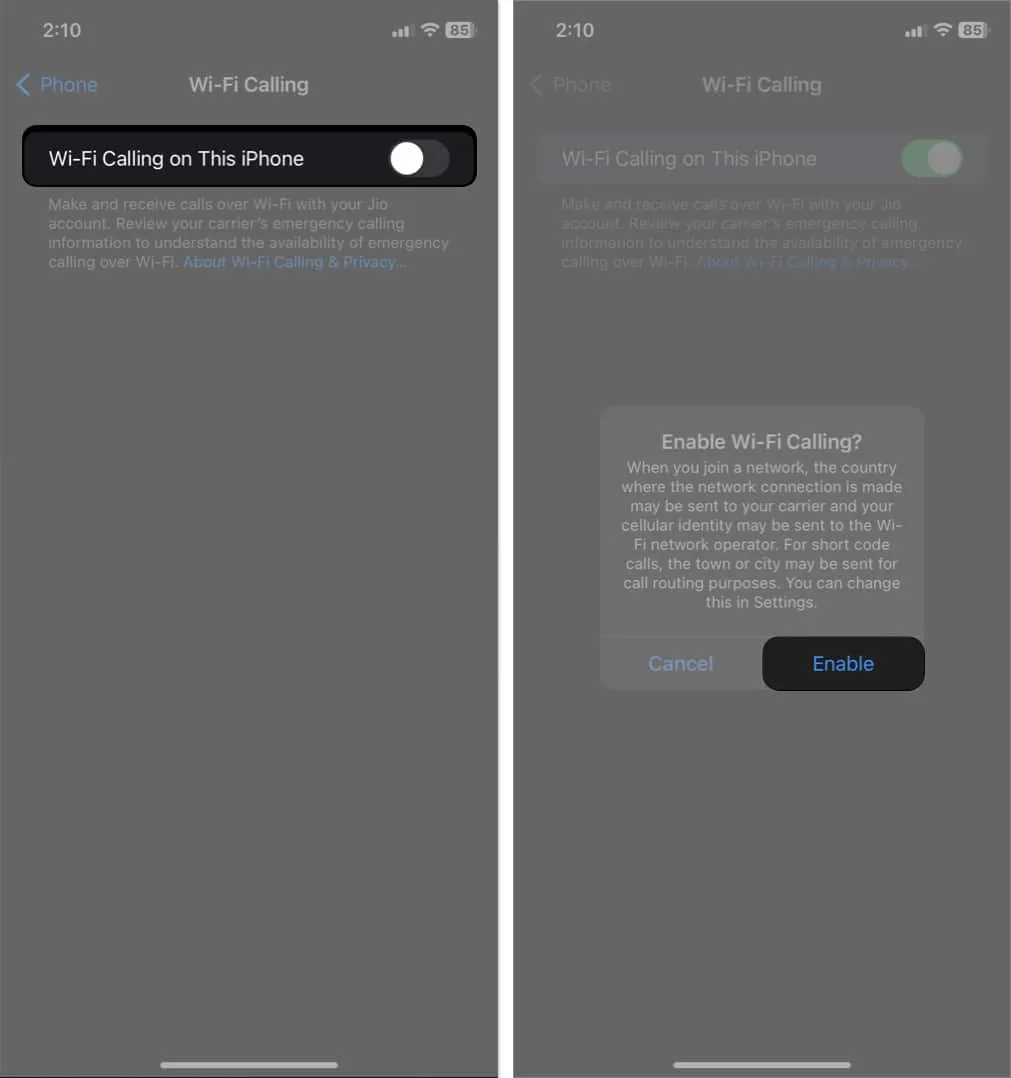
Cependant, les appels Wi-Fi ne sont pas disponibles avec tous les opérateurs. Si tel est le cas, vous ne verrez pas cette option dans les paramètres spécifiés.
8. Vérifiez la date et l’heure
Une date et une heure incorrectes provoquent des problèmes de fonctionnalité. Et cela pourrait également affecter votre messagerie vocale. Une simple correction de la date et de l’heure peut vous aider à résoudre le problème de la messagerie vocale. Pour laisser votre iPhone mettre à jour la date et l’heure automatiquement :
- Allez dans Paramètres → Général .
- Appuyez sur Date et heure → Basculer sur Définir automatiquement .
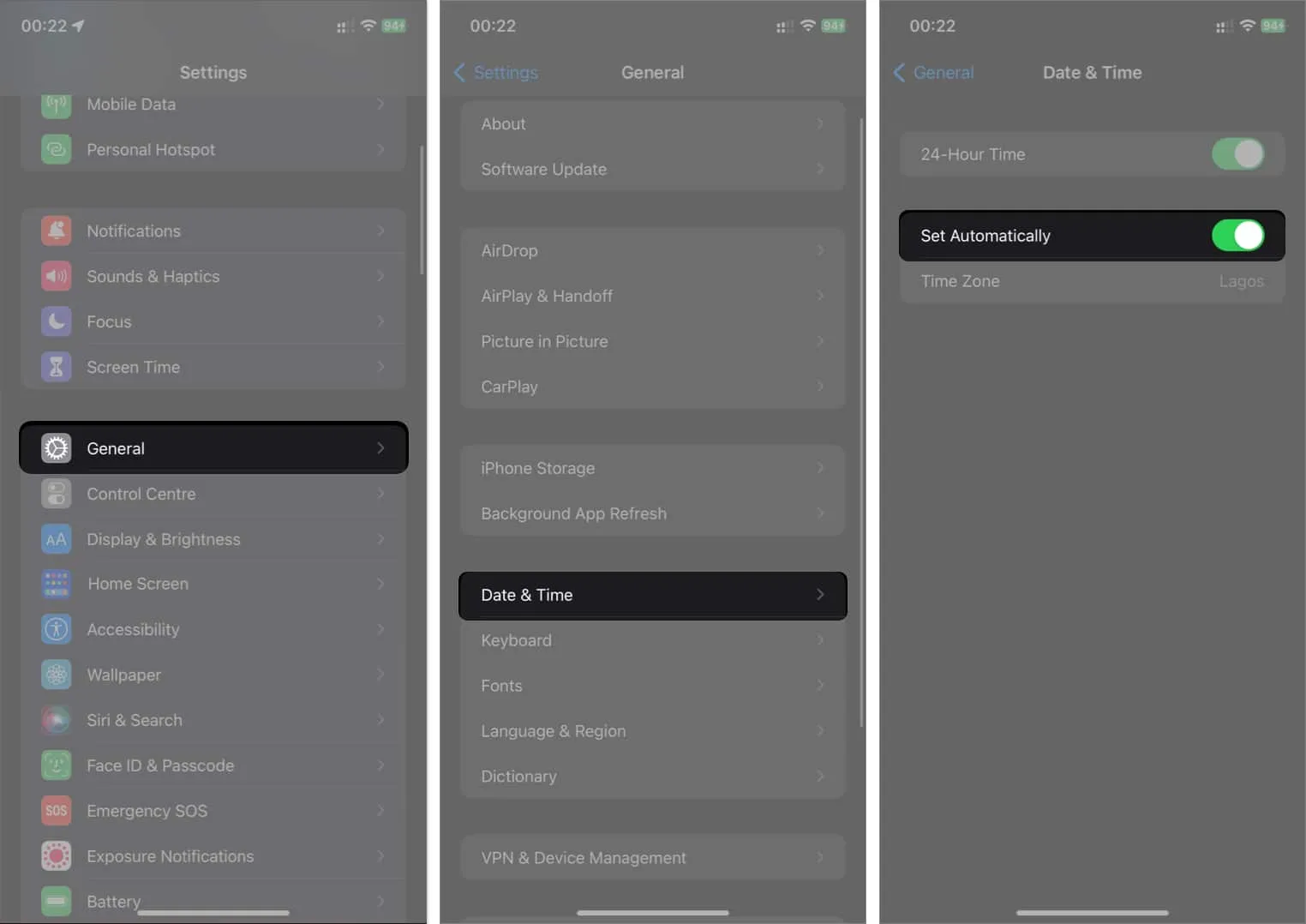
9. Assurez-vous que le renvoi d’appel est désactivé
Le transfert d’appel redirige vos appels téléphoniques vers une autre ligne, pas sur votre appareil. Cela peut empêcher votre iPhone de capturer les appels entrants et d’enregistrer un message vocal de manière appropriée. S’il est actif, la désactivation du transfert d’appel résout les problèmes de messagerie vocale qui ne fonctionne pas.
- Accédez à Paramètres → Téléphone.
- Appuyez sur Renvoi d’appel .
- Désactivez le renvoi d’appel .
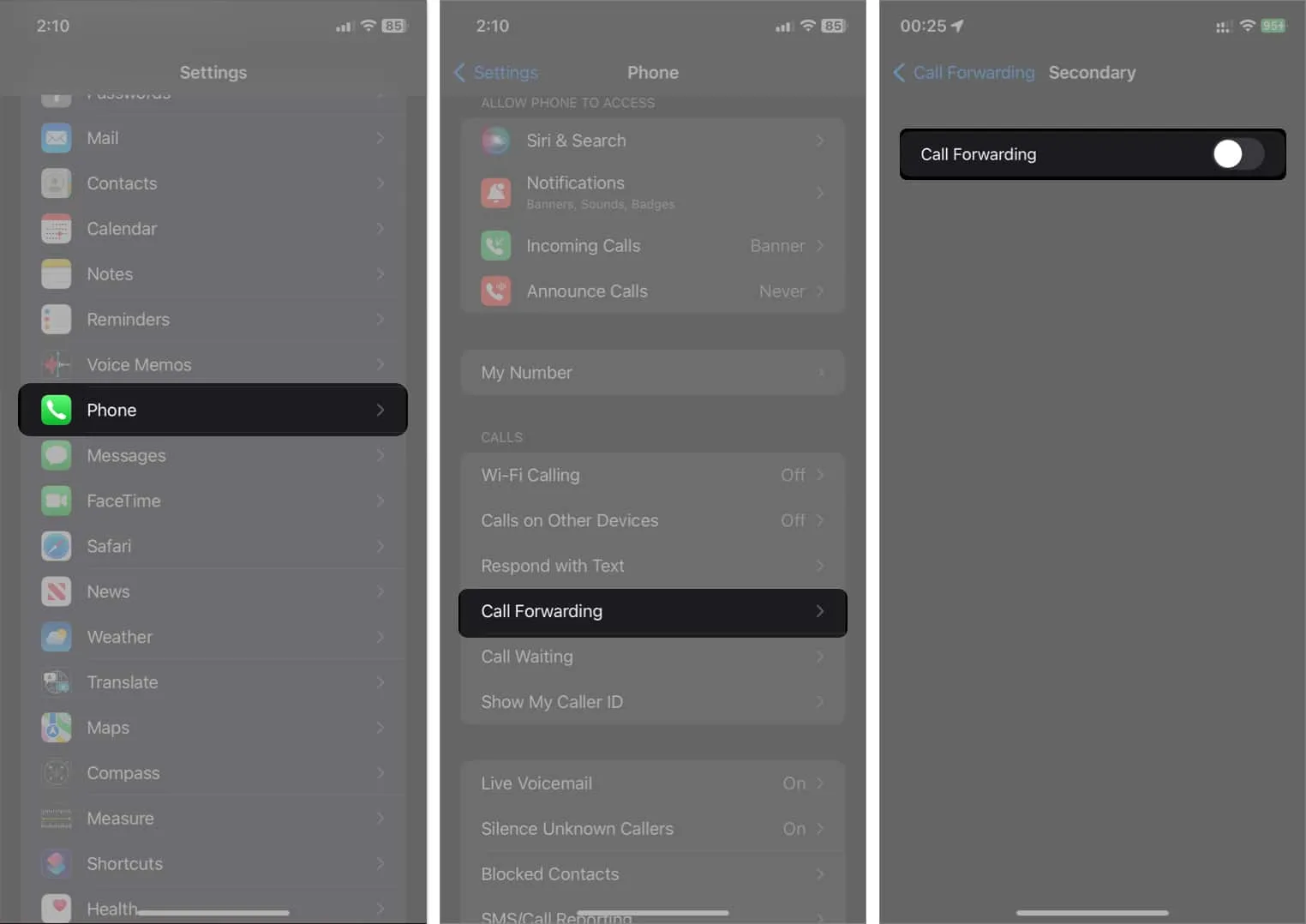
10. Mettez à jour votre iPhone
Étant donné qu’Apple publie souvent des mises à jour iOS, le logiciel de votre iPhone peut devenir obsolète. Et cela peut casser certaines fonctionnalités de l’appareil, y compris celles natives comme la messagerie vocale.
Pour installer vos mises à jour iOS, accédez à Paramètres → Général → Mise à jour logicielle .
De plus, vous devez mettre à jour les paramètres de votre opérateur . Les fournisseurs de services de l’opérateur déploient des mises à jour pour résoudre les problèmes sous-jacents. Si vous n’installez pas la mise à jour des paramètres, cela peut affecter vos services de messagerie vocale.
11. Réinitialiser les paramètres réseau
Après avoir suivi les étapes précédentes et que vous ne parvenez toujours pas à faire fonctionner la messagerie vocale, vous pouvez essayer de réinitialiser votre iPhone par défaut. Cela devrait être votre dernier recours, car vous risquez de perdre les configurations de connexion Internet pertinentes, y compris les paramètres Wi-Fi et VPN. Pour réinitialiser vos paramètres réseau via les étapes mises en évidence ci-dessous :
- Allez dans Paramètres → Général.
- Appuyez sur Transférer ou Réinitialiser l’iPhone .
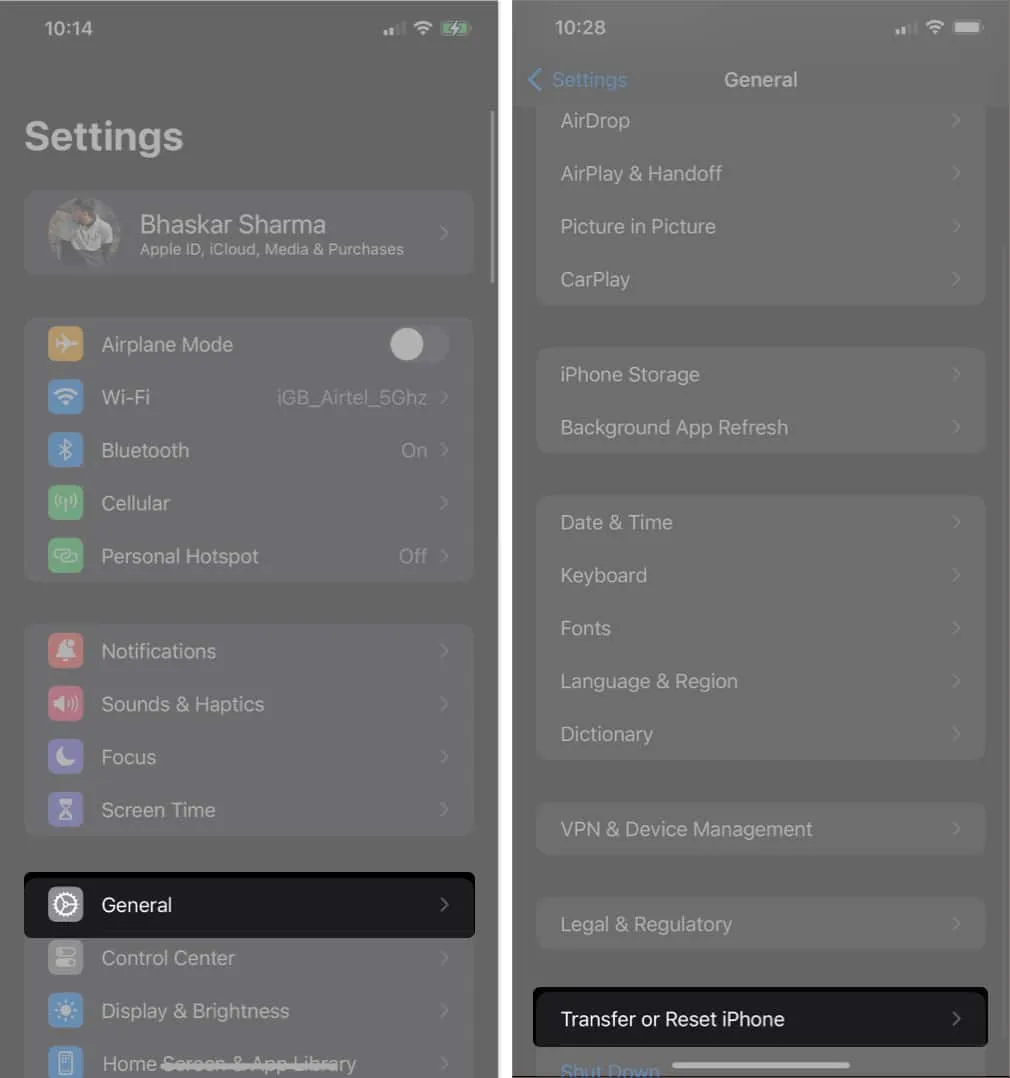
- Sélectionnez Réinitialiser → Réinitialiser les paramètres réseau .
- Entrez votre mot de passe .
- Appuyez sur Réinitialiser les paramètres réseau .
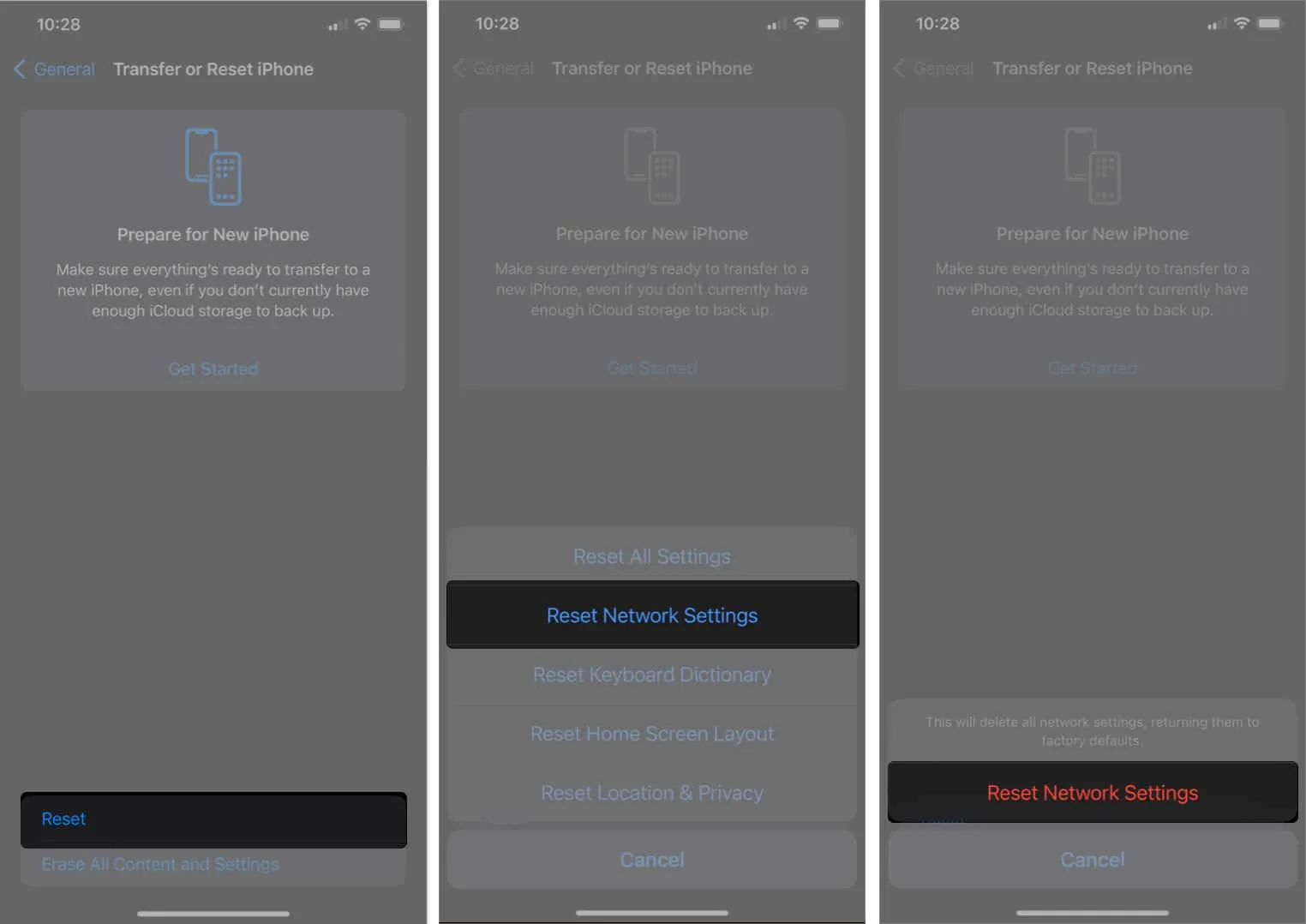
C’est tout!
J’espère que ces étapes de dépannage fonctionneront pour vous. Mais comme mentionné précédemment, assurez-vous que vous pouvez utiliser la messagerie vocale avant de conclure que la vôtre ne fonctionne pas. Si vous utilisiez ce service auparavant, mais qu’il échoue maintenant, appelez le support client de votre opérateur réseau et le support Apple pour plus d’assistance.
Votre messagerie vocale fonctionne-t-elle maintenant ? Faites-moi savoir ce qui a fonctionné pour vous dans le commentaire.



Laisser un commentaire